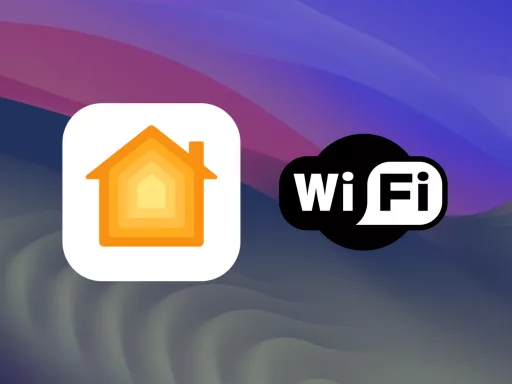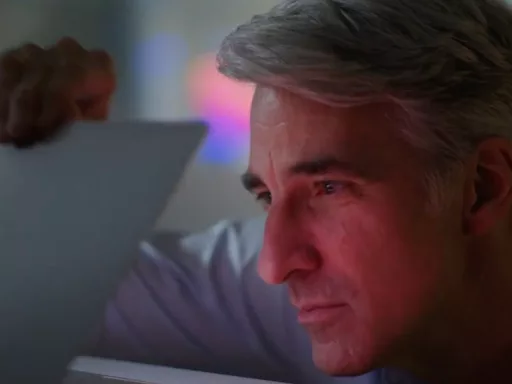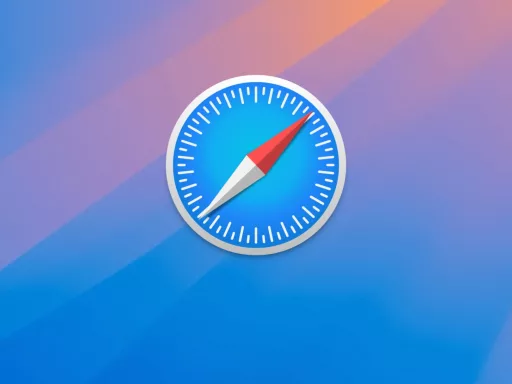L’actualisation du firmware des AirPods et des AirPods Pro est essentielle pour garantir un fonctionnement optimal de ces appareils. Apple a récemment clarifié le processus, permettant aux utilisateurs de déclencher eux-mêmes les mises à jour de manière manuelle. Voici les étapes précises à suivre pour vous assurer que vos AirPods sont toujours à jour.
Pourquoi mettre à jour le firmware de vos AirPods
Les mises à jour de firmware peuvent inclure des améliorations de performance, des corrections de bugs, ainsi que de nouvelles fonctionnalités. Il est donc crucial de s’assurer que vos appareils disposent du dernier firmware disponible. Cela peut non seulement améliorer la qualité audio, mais aussi prolonger la durée de vie de la batterie et ajouter des fonctions qui n’étaient pas disponibles auparavant.
Avantages des mises à jour régulières
Les mises à jour régulières offrent plusieurs avantages :
- Meilleure performance : Les mises à jour optimisent souvent les performances générales de vos AirPods, assurant une meilleure connectivité et moins d’interruptions.
- Nouvelles fonctionnalités : De nouvelles capacités peuvent être ajoutées, comme des améliorations de Siri ou une meilleure intégration avec d’autres appareils Apple.
- Corrections de bugs : Les problèmes rencontrés par certains utilisateurs sont corrigés, garantissant un fonctionnement plus fluide.
- Sécurité : Des mises à jour régulières garantissent également que votre appareil reste sécurisé contre les éventuelles vulnérabilités.
Étapes pour mettre à jour vos AirPods et AirPods Pro
Suivre ces instructions peut paraître complexe au premier abord, mais il suffit de respecter les étapes pour y arriver sans encombre.
Préparation avant la mise à jour
Avant de commencer, assurez-vous que vos appareils sont prêts :
- Vos AirPods doivent être dans la portée Bluetooth de votre iPhone, iPad ou Mac connecté au Wi-Fi.
- Assurez-vous que la batterie de vos appareils est suffisamment chargée pour éviter toute interruption pendant la mise à jour.

Mise à jour des AirPods et AirPods Pro
Voici les étapes spécifiques pour mettre à jour vos AirPods et AirPods Pro :
- Placez vos AirPods dans leur boîtier de charge et fermez le couvercle.
- Branchez le boîtier de charge à une alimentation via le câble USB.
- Attendez au moins 30 minutes sans ouvrir le boîtier, car cela pourrait interrompre le processus de mise à jour.
- Après cette période, ouvrez le boîtier pour reconnecter vos AirPods à votre iPhone, iPad ou Mac.
- Vérifiez le numéro de version du firmware dans les réglages de votre appareil.
Si la mise à jour n’a pas réussi, répétez simplement ces étapes en vous assurant que tout est correctement aligné.
Mise à jour des AirPods Max
Les AirPods Max ont un processus légèrement différent en raison de l’absence de boîtier de charge. Voici comment procéder :
- Assurez-vous que vos AirPods Max sont dans la portée Bluetooth de votre iPhone, iPad ou Mac connecté au Wi-Fi.
- Branchez votre casque directement à une source d’alimentation.
- Vérifiez le numéro de version du firmware après quelques minutes dans les réglages de votre appareil.
Que faire en cas de problème ?
Il peut arriver que la mise à jour ne se fasse pas du premier coup. Si vous rencontrez des difficultés :
- Redémarrez vos appareils (iPhone, iPad, Mac) et réessayez de connecter vos AirPods ou AirPods Max.
- Vérifiez que votre connexion Wi-Fi est stable.
- Assurez-vous que vos AirPods ou AirPods Max sont bien chargés et à proximité de l’appareil maître.
Garder vos AirPods et AirPods Pro à jour est essentiel pour profiter des dernières améliorations et fonctionnalités. En suivant ces étapes simples, vous pouvez facilement gérer les mises à jour et garantir que vos dispositifs fonctionnent au mieux de leurs capacités. Faites en sorte de vérifier régulièrement les mises à jour afin de ne manquer aucune amélioration apportée par Apple.